Chưa có sản phẩm trong giỏ hàng.
Nvidia Control Panel là gì?
Nvidia Control Panel là công cụ đi kèm với trình điều khiển card đồ họa Nvidia do chính Nvidia phát triển. Sử dụng cho hệ điều hành từ Windows 10 trở lên.
Ứng dụng này cho phép người dùng điều chỉnh và tối ưu hóa các cài đặt liên quan đến hiệu suất và chất lượng hình ảnh của card đồ họa. Điều này sẽ giúp nâng cao trải nghiệm khi làm việc với các ứng dụng đồ họa nặng.
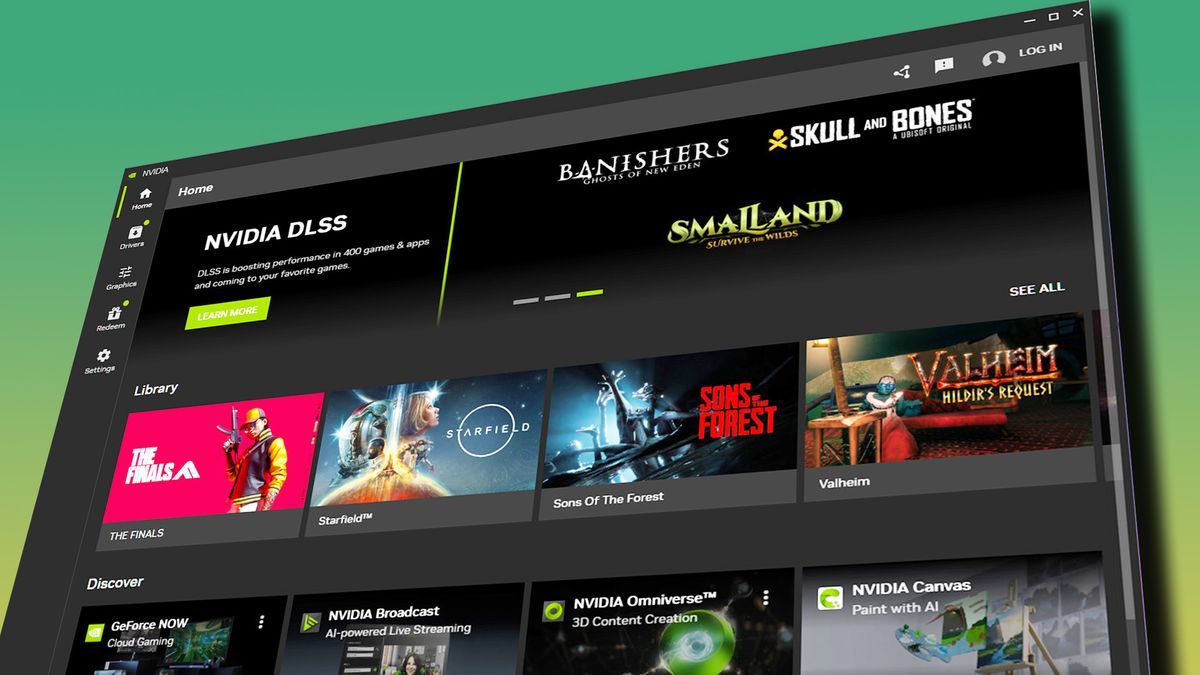
Một số ưu điểm nổi bật của Nvidia Control Panel
Phần mềm Nvidia Control Panel ngày càng được ưa chuộng và ứng dụng rộng rãi. Đây là công cụ mang lại nhiều ưu điểm nổi bật cho người dùng card đồ họa Nvidia. Dưới đây là một số điểm mạnh chính bạn có thể tham khảo.
Tối ưu hiệu suất
Nvidia Control Panel cho phép bạn tùy chỉnh các cài đặt để tối ưu hóa hiệu suất của card đồ họa, đặc biệt là trong các ứng dụng đồ họa nặng và trò chơi. Người dùng có thể điều chỉnh các thông số như chế độ quản lý năng lượng, tốc độ quạt và ép xung (overclocking) để tăng cường hiệu suất cho CPU, laptop.
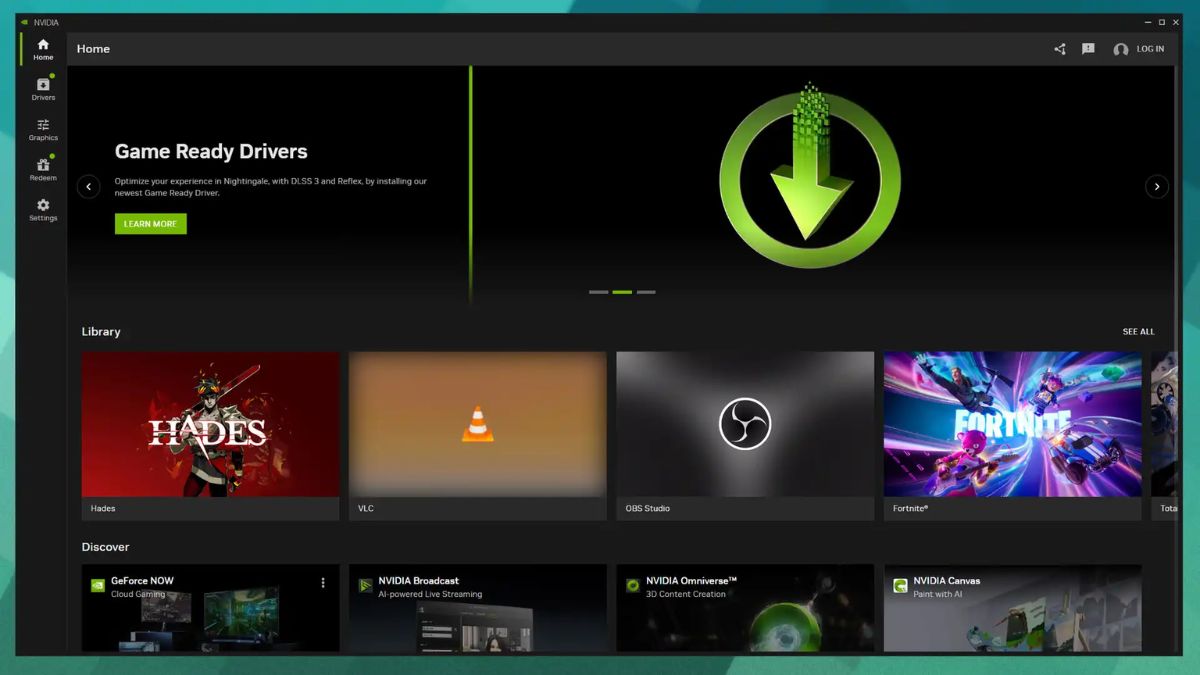
Để cá nhân hóa trải nghiệm đồ họa trên máy tính, bạn có thể lựa chọn giữa các cài đặt sẵn như High performance, Balanced, High quality hoặc Custom. Bên cạnh đó, bạn cũng có thể điều chỉnh các thông số chuyên sâu như Anisotropic filtering, Antialiasing, Texture filtering, Vertical sync,… nhằm tối ưu hóa cấu hình đồ họa, đáp ứng nhu cầu sử dụng của mình.
Quản lý và thiết lập đồ họa 3D theo hệ thống
Tính năng 3D Settings trong Nvidia Control Panel cho phép người dùng tự do điều chỉnh các thiết lập đồ họa 3D. Từ việc lựa chọn chế độ hiển thị đến cải thiện chất lượng hình ảnh và độ phân giải. Nhờ đó, trải nghiệm đồ họa trong game và ứng dụng 3D trở nên sống động và sắc nét hơn.
Tuy nhiên, cần lưu ý rằng việc tăng cường cài đặt đồ họa có thể gây ra hiện tượng giật, lag nếu cấu hình máy tính không đủ mạnh.
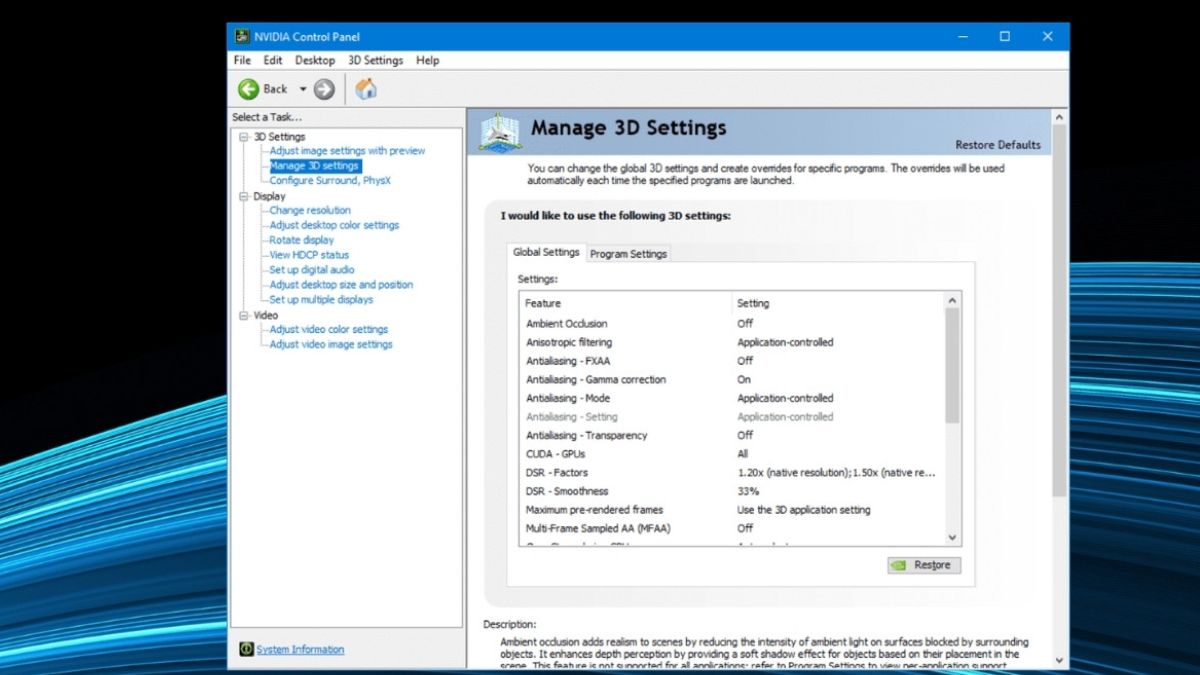
Điều chỉnh tương phản và màu sắc màn hình
Độ tương phản và màu sắc màn hình là hai yếu tố quan trọng ảnh hưởng đến trải nghiệm chơi game trên PC. Nhờ có card đồ họa Nvidia, bạn có thể sử dụng phần mềm điều khiển để điều chỉnh màu sắc và độ tương phản màn hình.
Nvidia Control Panel cung cấp một loạt các tùy chỉnh hình ảnh. Trong đó bao gồm màu sắc, hiệu ứng đổ bóng Ray Tracing, độ sáng, độ tương phản và khử răng cưa. Nhờ đó, người dùng có thể tạo ra hình ảnh trong game sống động và đẹp mắt hơn.
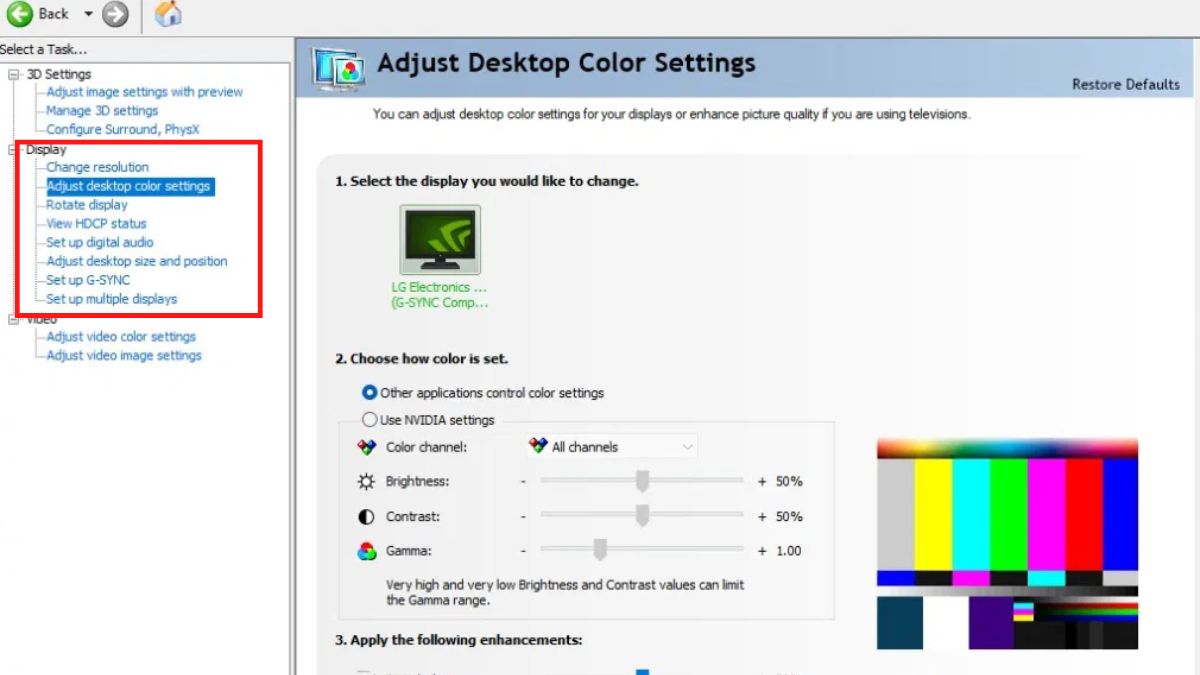
Bạn có thể tham khảo các thông số khuyến nghị của nhà sản xuất hoặc thử nghiệm các cài đặt khác nhau để tìm ra sự cân bằng tốt nhất giữa hiệu năng và chất lượng. Một số thông số bạn cần quan tâm: Ambient occlusion, Anisotropic filtering, Anti aliasing FXAA, Anti aliasing mode,…
Kiểm soát cài đặt hình ảnh/video
Nvidia Control Panel là một công cụ cực kỳ hữu ích, giúp bạn tối ưu hóa hiển thị hình ảnh và màu sắc trên màn hình máy tính, laptop. Và còn cả các thiết bị hiển thị ngoài như TV hay máy chiếu. Thông qua việc điều chỉnh card đồ họa rời NVIDIA, bạn có thể kiểm soát và tùy chỉnh các cài đặt hình ảnh theo ý muốn, mang lại trải nghiệm hình ảnh tốt nhất.
Nvidia Control Panel còn hỗ trợ kết nối và quản lý nhiều màn hình, giúp dễ dàng thiết lập các cấu hình hiển thị đa màn hình. Tính năng này rất hữu ích cho những người làm việc đa nhiệm hoặc chơi game trên nhiều màn hình.
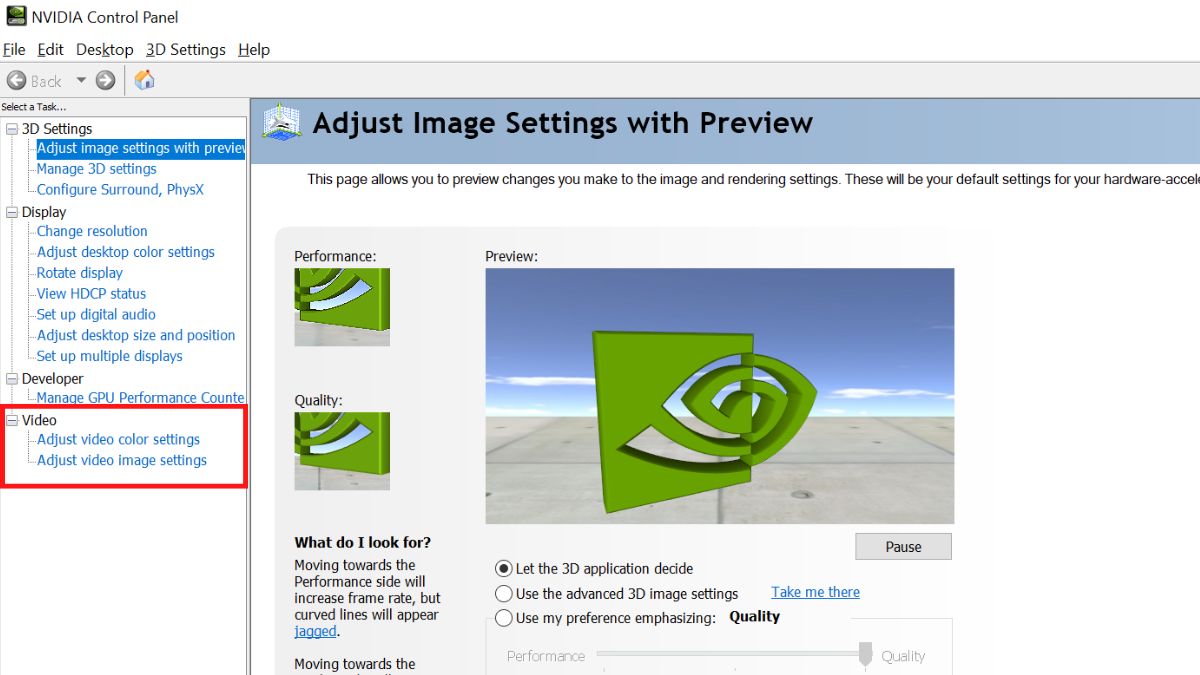
Ngoài ra với Nvidia Control Panel, bạn còn có thể khám phá các công cụ và phần mềm mới từ nhà sản xuất như GeForce Experience, Broadcast, Studio, Reflex,… Những công cụ và phần mềm này sẽ giúp bạn tăng cường khả năng chơi game và sáng tạo nội dung với các tính năng đặc biệt.
Hướng dẫn tải và cài đặt Nvidia Control Panel
Để tải và download Nvidia Control Panel, bạn cần có card đồ họa Nvidia. Thông thường, Nvidia Control Panel sẽ được cài đặt tự động khi bạn cài đặt driver card đồ họa Nvidia. Tuy nhiên, bạn có thể cài đặt Nvidia Control Panel Win 11/ Win 10 theo hướng dẫn các bước chi tiết dưới đây:
Bước 1: Đầu tiên, bạn vào Microsoft Store.
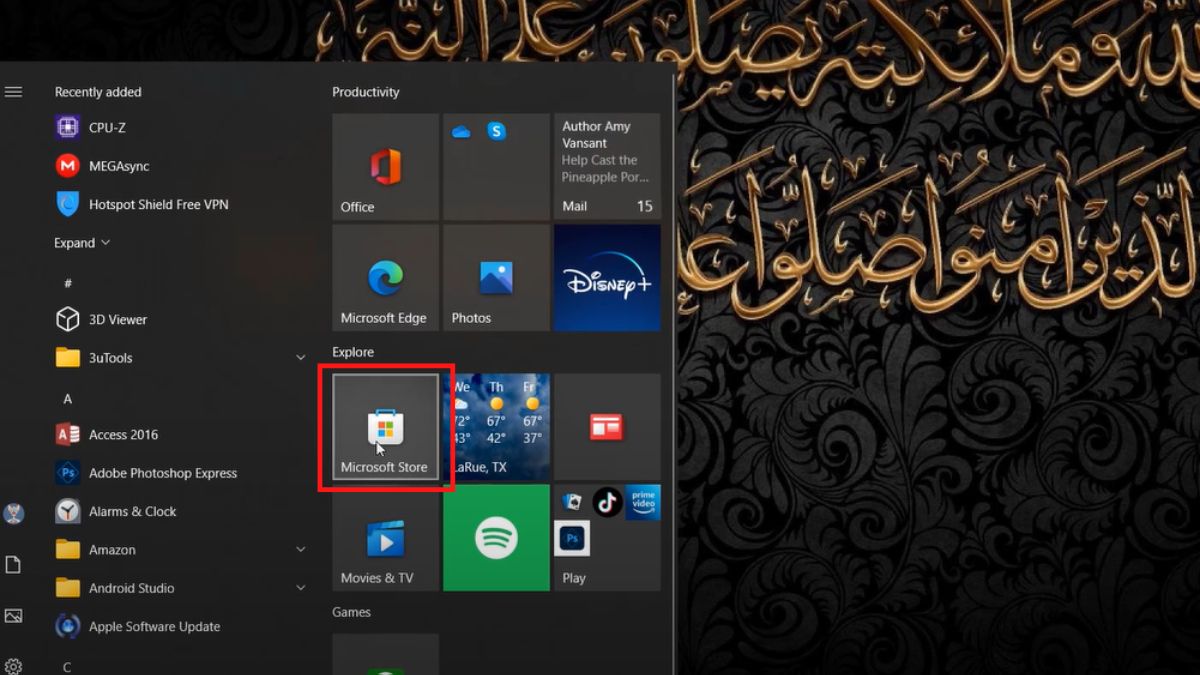
Bước 2: Trên thanh tìm kiếm, bạn gõ và chọn ứng dụng Nvidia Control Panel.
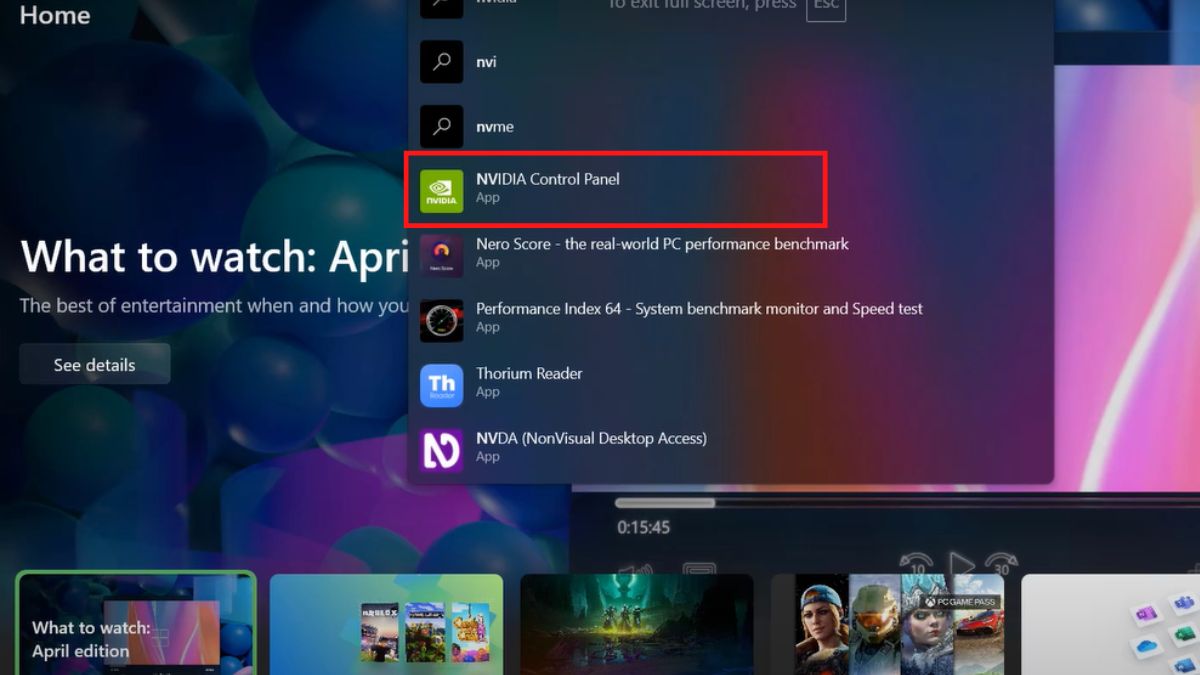
Bước 3: Chọn Get để chờ tải và cài đặt ứng dụng Nvidia Control Panel về máy.
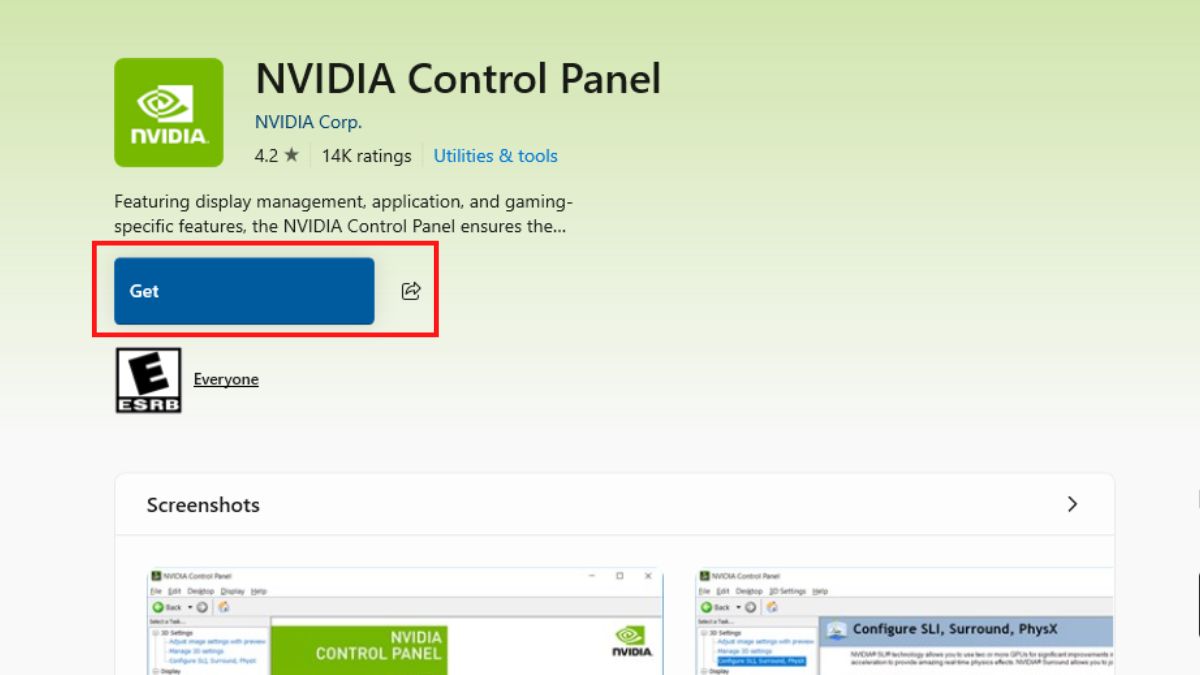
Bước 4: Sau khi đã được cài đặt, bạn mở ứng dụng sẽ thấy có nhiều mục lựa chọn ở bên trái. Lúc này bạn có thể điều chỉnh các cài đặt theo nhu cầu và sở thích của bản thân. Sau khi thay đổi các cài đặt, hãy nhớ nhấn nút Apply để lưu lại bạn nhé.
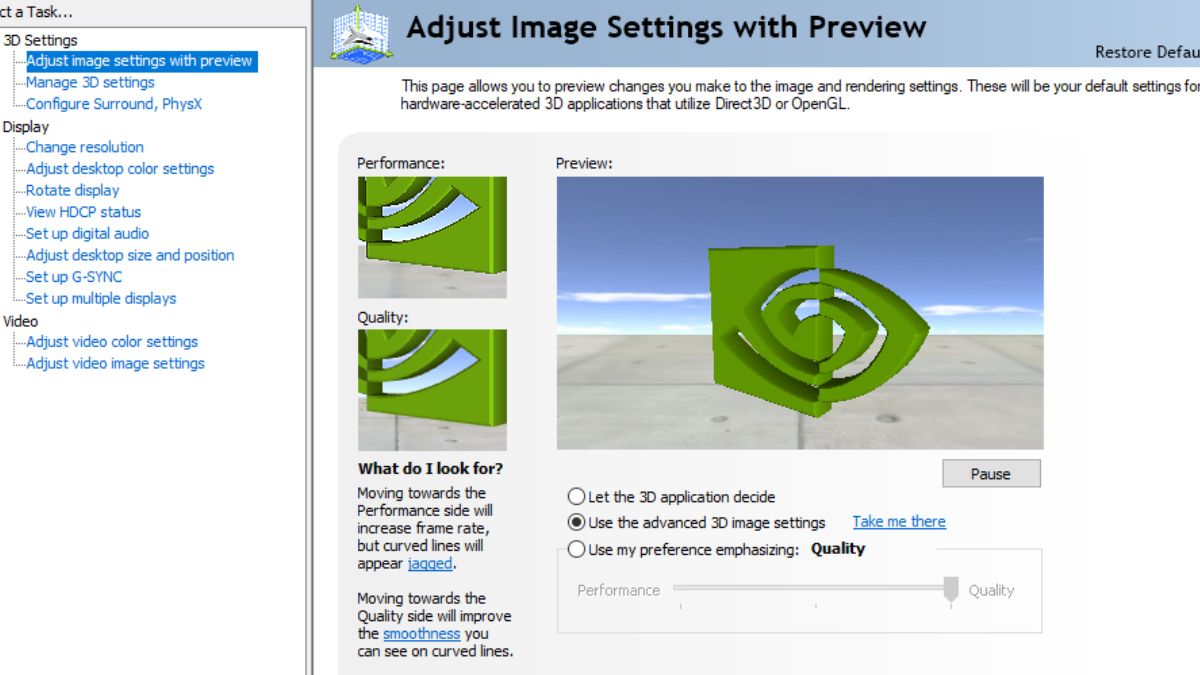
Lưu ý rằng bạn phải cài đặt phiên bản card đồ họa Nvidia lên phiên bản mới nhất để đảm bảo có được trải nghiệm sử dụng máy tính tốt nhất. Các phiên bản driver mới thường được tối ưu hóa để cải thiện hiệu suất của card đồ họa, đặc biệt là khi chơi game. Giúp bạn có thể trải nghiệm các trò chơi mới với đồ họa mượt mà hơn và tốc độ khung hình cao hơn.
Bài viết trên đây là những thông tin chi tiết về phần mềm Nvidia Control Panel và cách tải chi tiết phần mềm này. Việc tải và sử dụng Nvidia Control Panel là một phương pháp hiệu quả để tối ưu hóa cấu hình sử dụng chơi game tốt nhất trên hệ thống của bạn. Hy vọng những thông tin sẽ giúp bạn dễ dàng tải và sử dụng ứng dụng này. Và đừng quên chia sẻ bài viết cho bạn bè nếu thấy hữu ích nhé.

